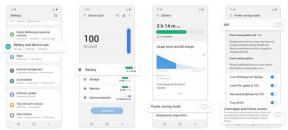Sådan udføres fabrikshård nulstilling Blackview BV9000
Android Tip Og Tricks / / August 05, 2021
I dag vil vi guide dig om, hvordan du nulstiller Blackview BV9000. Når din enhed ser ud til at have nogen fejl, kan en hård nulstilling løse det. At lave hård nulstilling på Blackview BV9000 er ligesom en fabriks nulstilling. I sidste ende vil du have en ny kopi af Android OS på Blackview BV9000, som du nemt kan bruge.
Er du klar til at udføre fabrikshard nulstilling på din Blackview BV9000? Der er et hjemmearbejde, du skal gøre, før du udfører den hårde nulstilling. Du skal først tage backup af alle dine data. Ved at nulstille din Blackview BV9000 tilbage på lager slettes alle medier, SMS, kontakter osv. Lær hvordan du udfører den hårde nulstilling på din Blackview BV9000 med nedenstående enkle trin.

Indholdsfortegnelse
- 1 Hvad er hård nulstilling
-
2 Trin til at udføre hård nulstilling Blackview BV9000
- 2.1 Hard Reset via Recovery
- 2.2 Hard Reset via Indstillinger
- 3 Blackview BV9000 Specifikationer:
Hvad er hård nulstilling
EN hård nulstilling, også kendt som en fabrik Nulstil eller master nulstilling
, er restaurering af en enhed til den tilstand, den var i, da den forlod fabrikken. Alle indstillinger, applikationer og data, der er tilføjet af brugeren, fjernes. Enkelt set vender din enhed tilbage til fabriksindstillingerne efter en hård nulstilling.At foretage en hård nulstilling er gavnlig i mange situationer. Hvis du vil sælge din enhed eller ønsker at øge enhedens ydeevne, kan du udføre en hård nulstilling.
Trin til at udføre hård nulstilling Blackview BV9000
Der er to metoder til rådighed, der faktisk holder tempoet op. Den ene er en hård fabriksindstilling via Indstillinger, og en anden er fabriksindstillet via Gendannelse. Begge disse metoder er gode og giver lignende resultater, når du vælger at udfør Blackview BV9000 fabriksindstilling. Dybest set, når du er i stand til at starte i Android, kan du udføre den hårde nulstilling fra menuen Indstillinger. På den anden side, hvis du ikke er i stand til at starte i Android, kan du gå med Hård fabriksdata nulstilles på Blackview BV9000 via Recovery.
Hard Reset via Recovery
- Først skal du gå ind i gendannelsestilstand. Følg nedenstående.
- Sluk for din Blackview BV9000-enhed
- Tryk nu på tænd / sluk-tasten og lydstyrke ned-tasten samtidigt i et stykke tid
- Du kan slippe knappen, når du ser Blackview BV9000-logoet.
- Din enhed er nu gået ind i gendannelsestilstand.
- Vælg sprog, og gå ind i lagergendannelsestilstand
- Ved bare at trykke på skal du vælge Tør data
- Bekræft, og du er færdig!
Hard Reset via Indstillinger
- Besøg indstillingerne fra hjemmesiden
- Rul ned, og vælg Sikkerhedskopiering og nulstilling
- Vælg Nulstilling til fabriksdata
- Du finder nu 5 muligheder at vælge
- Slet alt indholdet og de indstillinger, der sletter alle data fra din Blackview BV9000, hvis du ønsker at rydde dataene
- Hvis din telefon har en adgangskode, skal du indtaste din adgangskode her
- Når du har indtastet din adgangskode, viser din telefon en bekræftelse for at slette dataene
- Klik på slet data. Du har nu udført hard reset!
Jeg håber, at denne guide har hjulpet dig med at udføre Factory Hard Reset Blackview BV9000. Glem ikke at sende os feedback i kommentarfeltet nedenfor. Du er også velkommen til at sende os eventuelle spørgsmål eller afklaringer i enhver, og vi sørger for at svare så hurtigt som muligt.
Blackview BV9000 Specifikationer:
Når vi taler om specifikationerne, har Blackview BV9000 en 5,7-tommer IPS-skærm med en skærmopløsning på 1440 x 720 pixels. Den drives af MediaTek Helio P25 (MT6757CD), 64-bit processor kombineret med 4 GB RAM. Telefonen pakker 64 GB intern hukommelse med understøttelig lagerstøtte på 256 GB via microSD-kort. Kameraet på Blackview BV9000 leveres med et Dual 13MP + 5MP bagkamera med dual-LED dual-tone flash og 8MP frontkamera til selfies. Det understøttes af et ikke-aftageligt 4.180 mAh lithium-polymer batteri. Blackview BV9000 har også en fingeraftrykssensor på bagsiden.
Relaterede indlæg:
- Sådan startes Blackview BV9000 i sikker tilstand
- Sådan går du i Fastboot-tilstand på Blackview BV9000
- Sådan aktiveres udviklerindstillinger og USB-fejlfinding på Blackview BV9000
- Sådan låses Bootloader op på Blackview BV9000
- Sådan slettes cachepartition på Blackview BV9000
- Sådan ændres sprog på Blackview BV9000